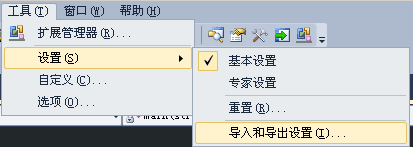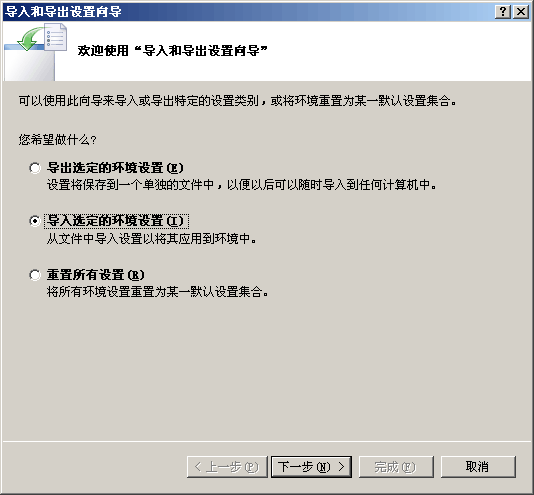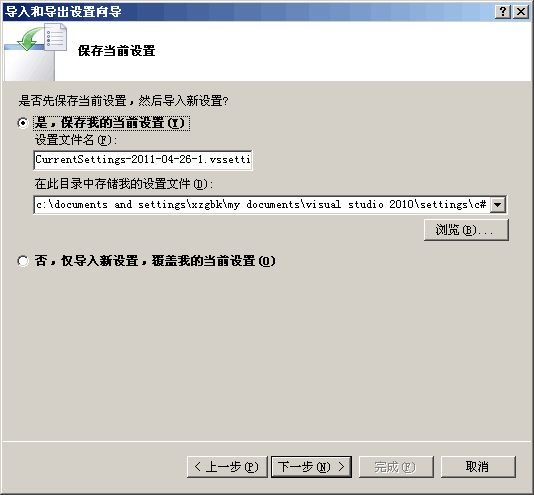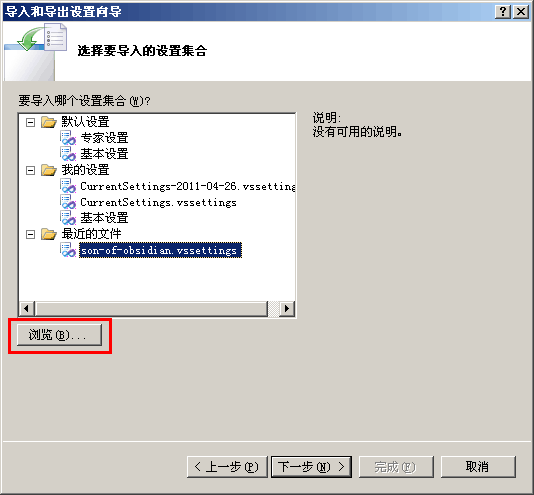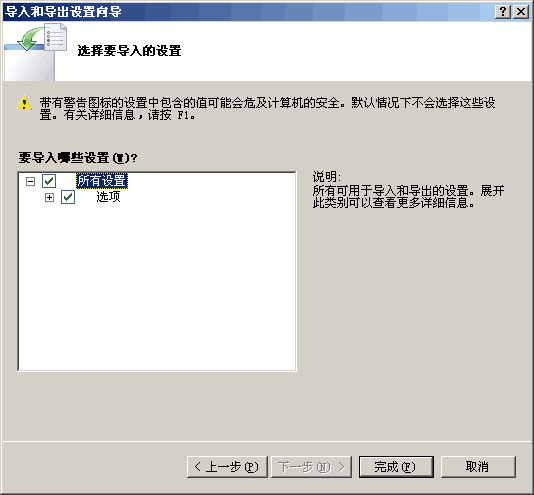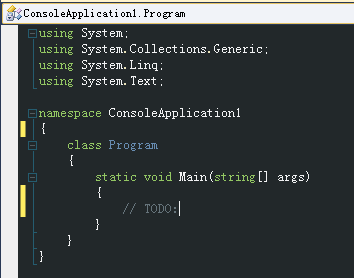Visual Studio 2010发布也已经有一段时间了,不过安装后默认的白底的主题长时间看代码可能会感觉眼睛酸痛,况且时间长了我们也希望能够换换口味,studiostyles这家主题网站则专门给我们提供了不同口味的Visual Studio主题样式,比如评分比较高的Son of Obsidian就是一款暗色调背景的主题,安装后将不会感觉到原来自带的那种白底界面的刺眼,可以有效的辅助我们长时间编程。
下载后,你将得到扩展名为.vssettings的主题文件,当然直接用Visual Studio打开是不能应用主题的,我们需要先启动VS2010,然后选择工具,设置,导入和导出设置,就像下图所示:
然后出现如下图所示的向导,我们选择导入选定的环境设置,点击下一步:
然后出现提示是否备份,如果需要备份之前的配置设置,请选择“是,保存我的当前设置”,然后选择路径,之后点击下一步:
然后在出现的界面上选择浏览,然后选择我们刚才下载的.vssettings文件,然后点击下一步,确认后直接点击完成。
好了,到这里我们的主题已经安装完毕,重启你的Visual Studio后看看换上新装的代码界面吧。
END